如果想要對電腦中的某些文件進行復制,然後集中到某一個文件夾中,但這些文件又被分散在各個文件夾中,復制粘貼一個文件時需要來回打開很多次文件夾,顯得很麻煩,本文教大家一種簡單的方法,實現將需要復制的文件直接發送到指定文件夾的方法,一鍵復制;
一鍵復制文件,發送到指定文件夾的方法:
第一步:首先新建一個文件夾,這個文件夾用於保存復制的文件,將其任意重命名;
第二步:在剛才新建的文件夾上點擊鼠標右鍵——>選擇“發送到(N)”,發送到“桌面快捷方式”;

第三步:點擊“我的電腦”——>點擊上方的“工具”菜單——>選擇“文件夾選項”——>切換到“查看”選項卡中——>下拉滑動條,選中“顯示所有文件和文件夾”——>點擊“確定”;
第四步:打開“我的電腦”——>進入C盤——>進入“Documents and Settings”文件夾——>進入以您的計算機用戶名命名的文件夾——>打開“SendTo”文件夾——>回到“桌面”——> 右鍵復制剛才發送到桌面的文件夾快捷方式——>粘貼到“SendTo”文件夾中即可;
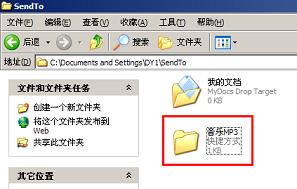
第五步:在需要復制的文件上點擊鼠標右鍵——>選擇“發送到(N)”——在發送菜單中就能看到您指定的文件夾了;
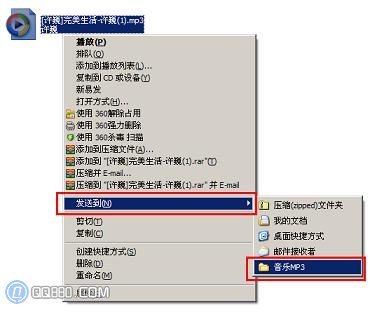
完成上述五個步驟之後,就可以在任意文件夾中點擊鼠標右鍵將需要復制的文件直接發送到指定文件夾中了。